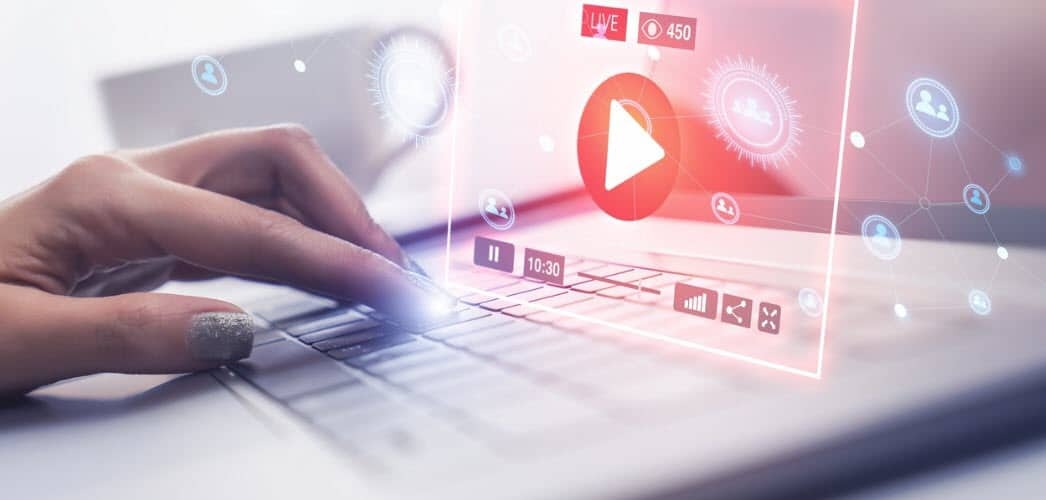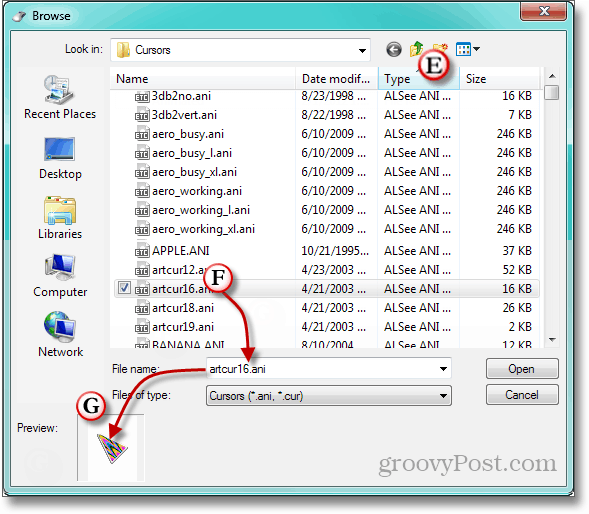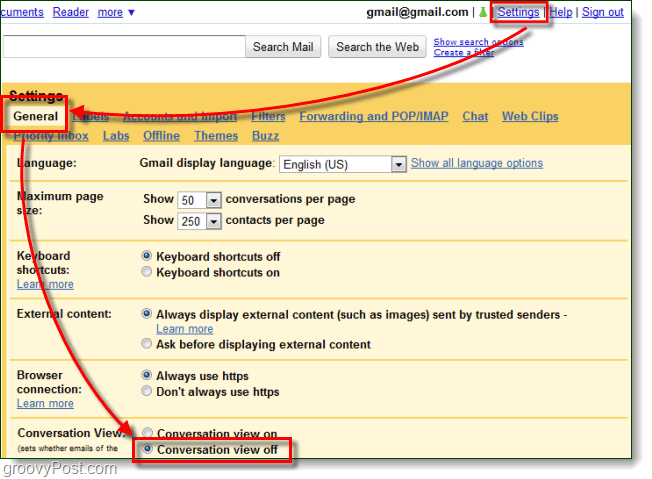Trumpas patarimas: kaip naudoti paslėptą jutiklinę dalį „iOS“ klaviatūroje
Mobilus Gelbėjimas Obuolys / / March 17, 2020
Paskutinį kartą atnaujinta

Teksto pasirinkimas „iPhone“ gali būti labai varginantis, net naudojant padidintuvo įrankį. Štai kaip naudoti paslėptą jutiklinę dalį „iOS“ klaviatūroje „3D Touch“ įrenginiuose.
Jūsų išmanusis telefonas atveria naujų galimybių pasaulį, tačiau kartais jis ateina su tam tikrais kompromisais. Pvz., Veikla, kurią paprastai atliktumėte asmeniniame kompiuteryje su pele, pavyzdžiui, teksto pasirinkimas ir kopijavimas, nėra tokia lengva ir patogi mažame jutiklinio ekrano įrenginyje. „Apple“ bėgant metams bandė suteikti šiek tiek patogumo padidintuvu, kuris priartinamas prie teksto, tačiau jei esate panašus į mane, jis toli gražu nėra tobulas.
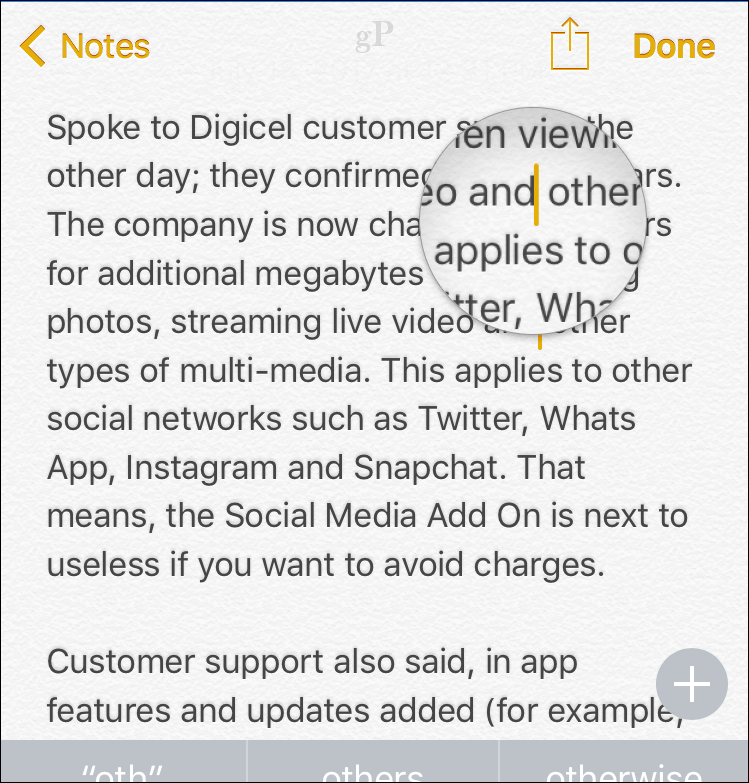
Štai kodėl aš džiaugiuosi galėdamas parodyti jums naują „iPhone“ patarimą tiems, kurie naudojasi 3D jutiklinis palaikymas. Su „3D Touch“ „Apple“ dar lengviau pasidarė lengviau dirbti su jūsų tekstu ekrane. Štai kaip tai veikia!
Norėdami pasirinkti ir redaguoti tekstą, naudokite „iPhone“ virtualų jutiklinį skydelį
Naudojant „iPhone 6s“ ar naujesnę versiją kartu su „iOS 10“, Priverstinai palieskite bet kurį klavišą, ir tai paverčia klaviatūrą virtualia jutikliniu skydeliu. Jūs gausite dar daugiau vietos ir mažiau galimybių suklysti pasirinkdami žodį ir perkeldami žymeklį. Baigę tiesiog atleiskite ir klaviatūra grįš į pradinę būseną.
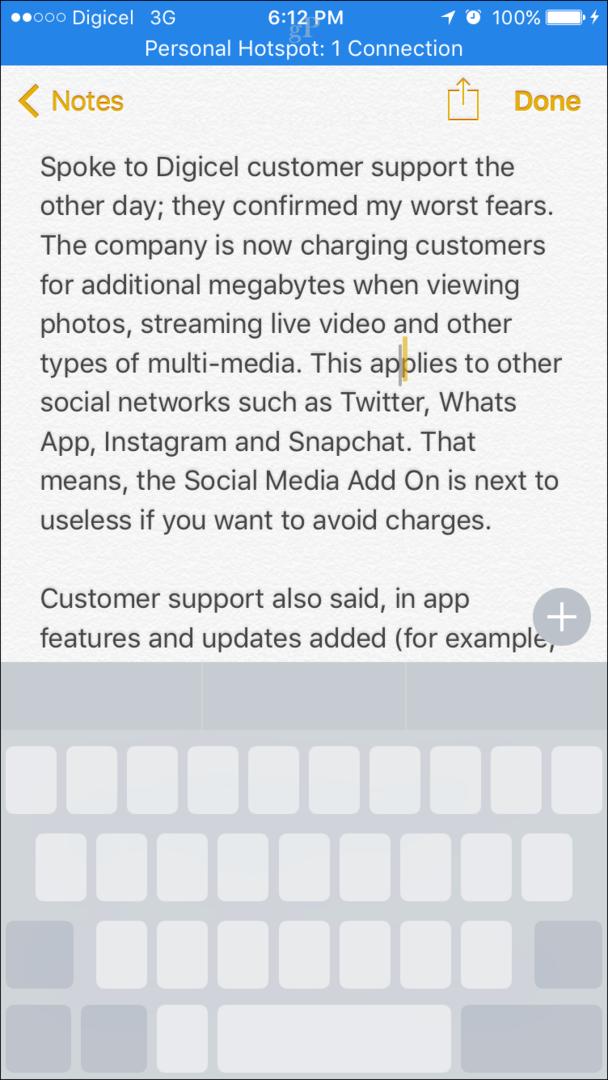
Nesu tikras, ar tai veikia „iPad“, nes joks „iPad“ modelis šiuo metu nepalaiko „3D Touch“. Jei jums priklauso, pabandykite tai išbandyti ir praneškite mums komentaruose. Vartotojai, turintys senesnius „iPhone“, turės atsiskaityti už senesnį didintuvą.